動画の出力
これで一通り編集は終わりましたので、再度メニューから「保存」を選択してプロジェクトを上書き保存した後、編集した動画を出力することにします。画面下部にある動画編集メニューの中に矢印のマークの付いた「出力」ボタンがありますので選択します。
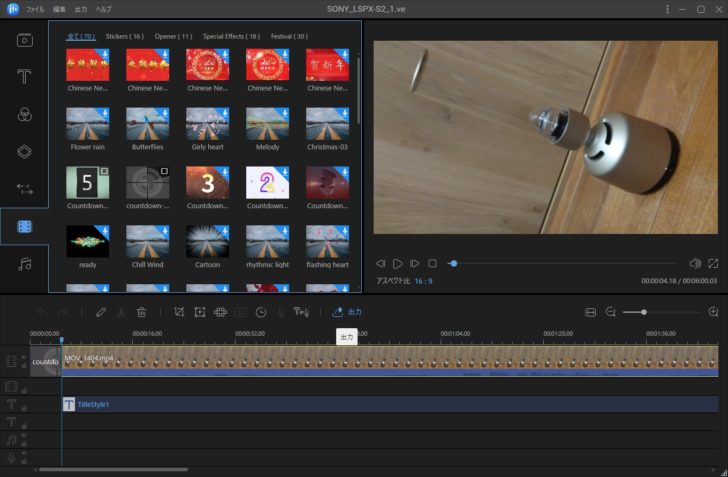
「出力」画面では、出力するファイルやプラットフォームの形式を選択できます。例えば「ビデオ」タブでは、MP4、AVI、WMV、MKV、MOV、GIFなど選択できます。
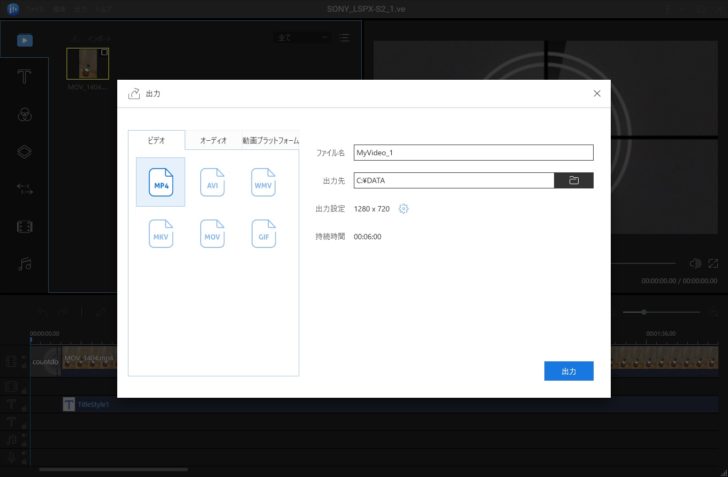
「オーディオ」タブではMP3やAACを選択可能です。
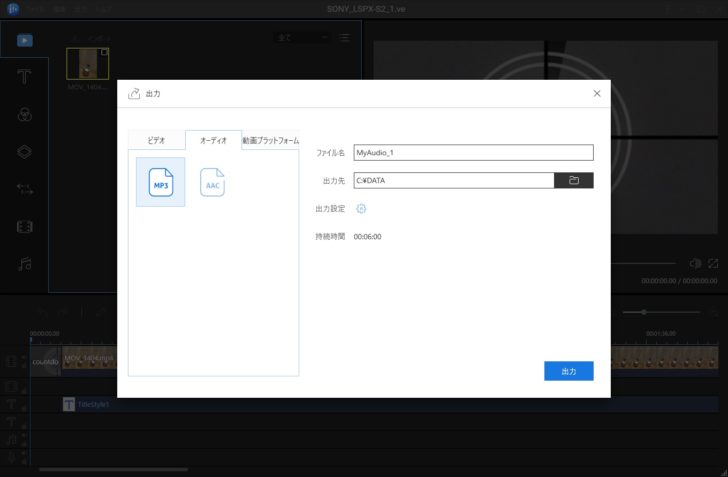
私が使うのは「動画プラットフォームのタブ」で、Youtubeのアイコンを選択し、「ファイル名」を入力し「出力先」を選択します。
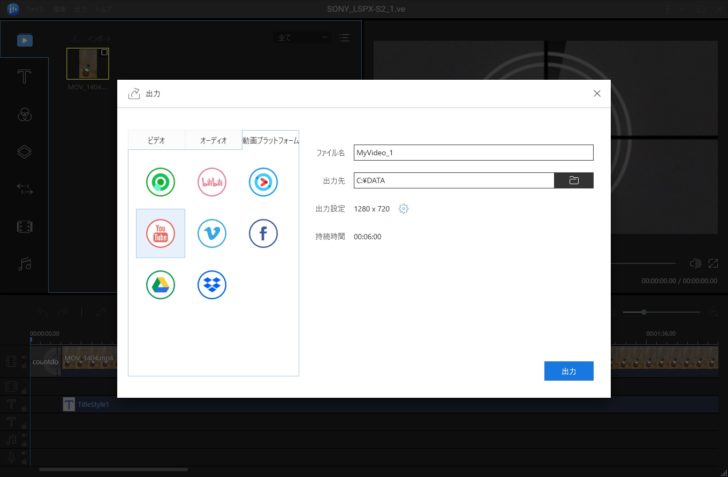
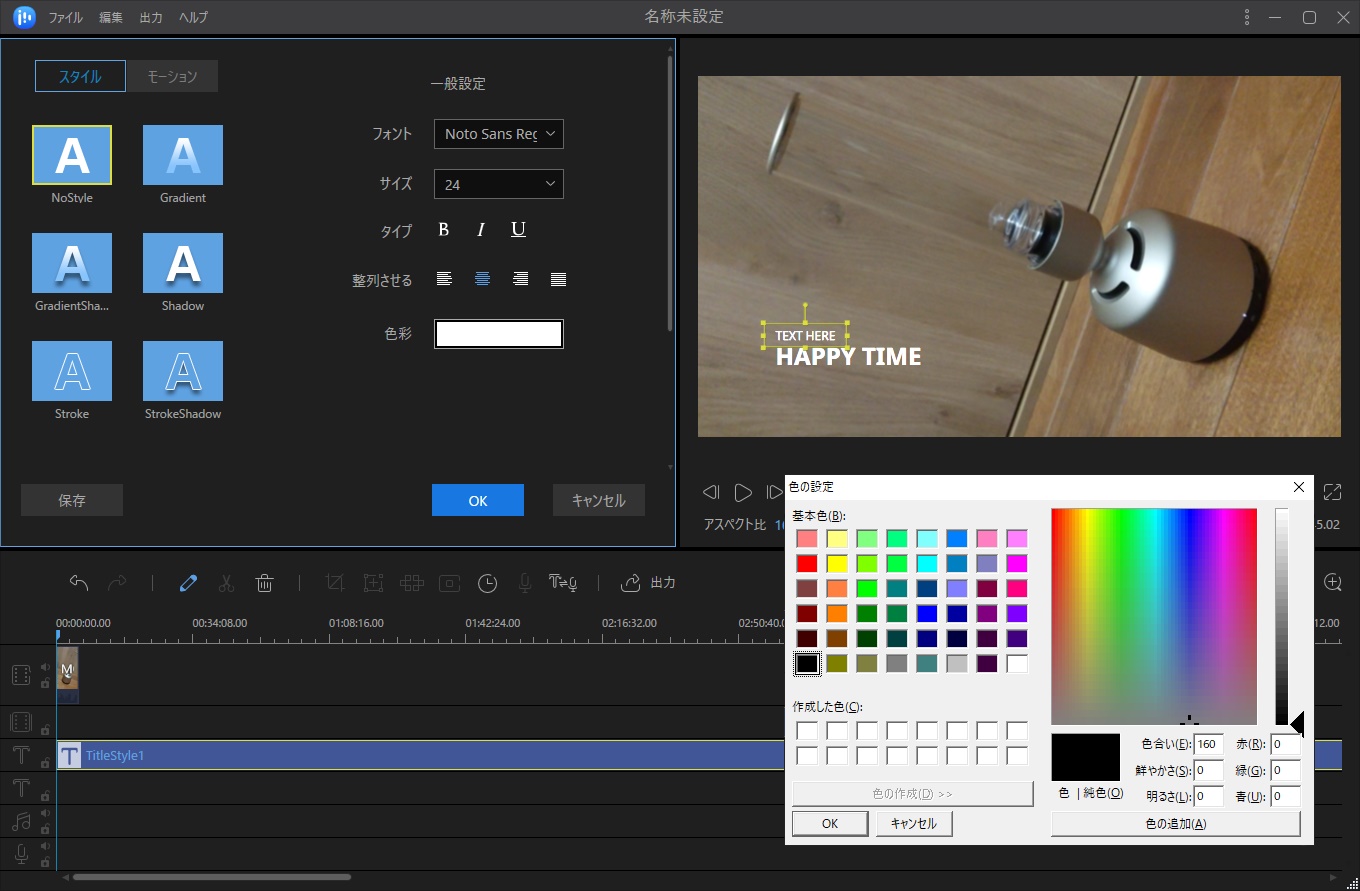 スマートフォン/タブレットPC
スマートフォン/タブレットPC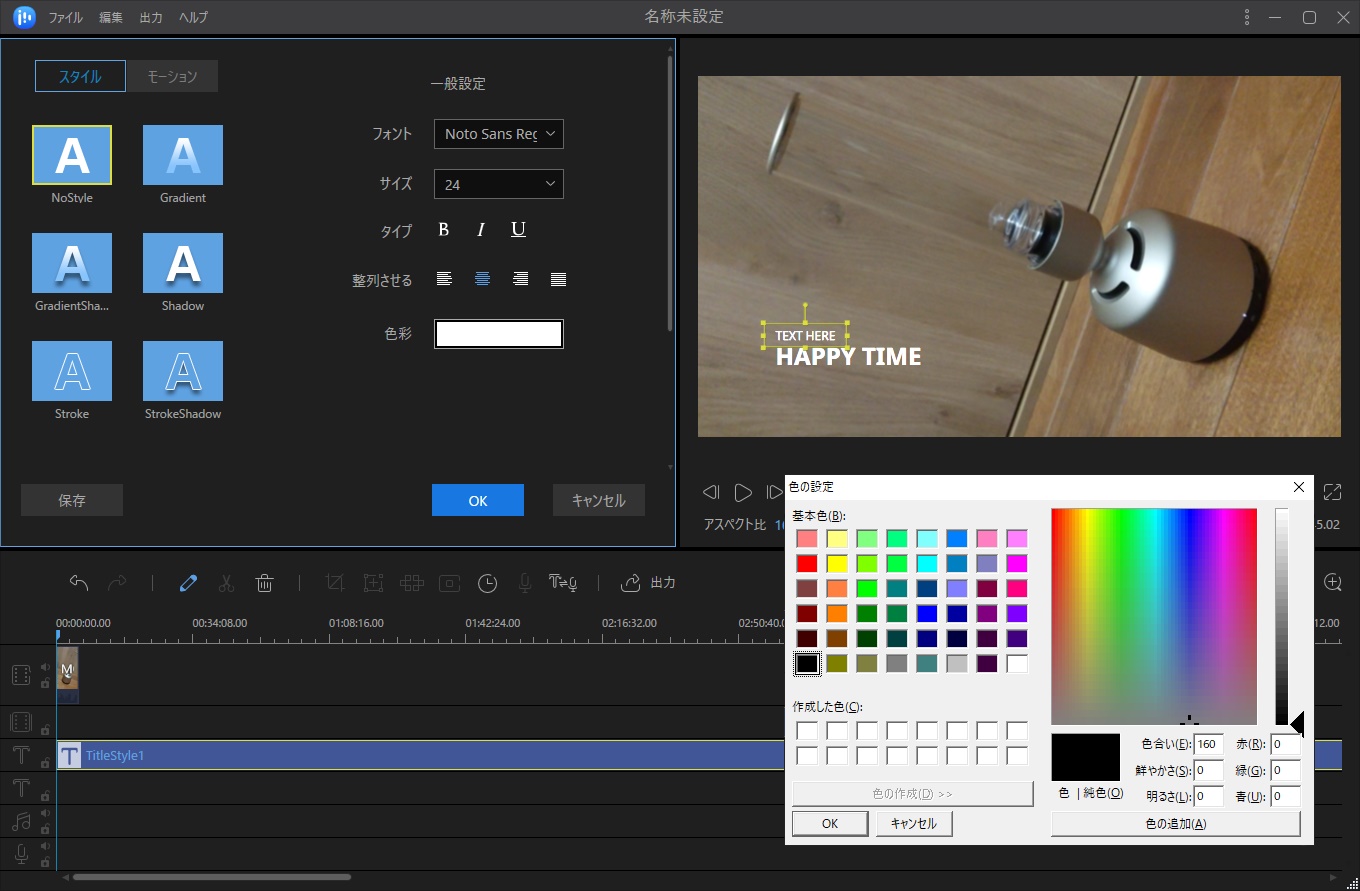 スマートフォン/タブレットPC
スマートフォン/タブレットPC
コメント
ご管理人様
はじめまして、突然のコメントをお送りしますご無礼をお許しください。
リョウヨウと申します。
…
廖陽様、コメントをいただいたのに申し訳ありません。
宣伝のような内容のコメントは承認できませんので、内容を削除させていただきました。